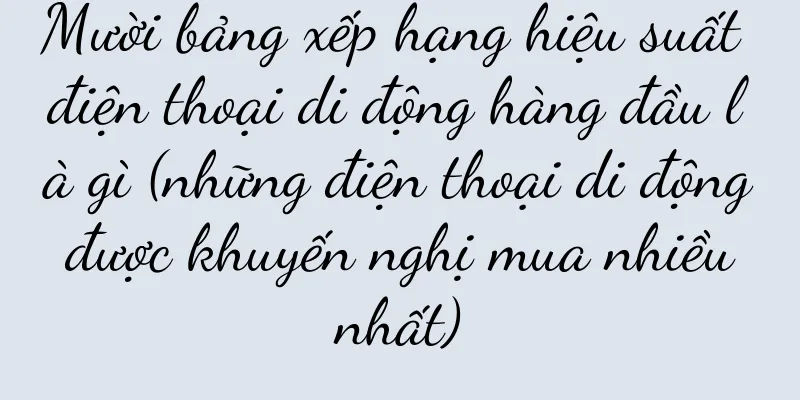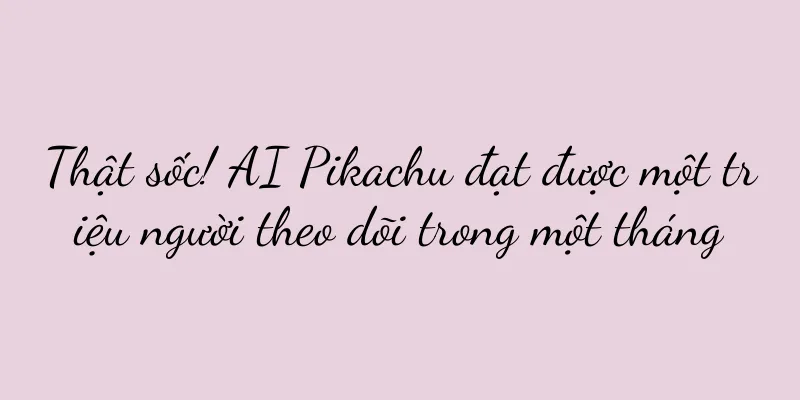4 cách đồng bộ ảnh giữa iPhone và iPad (hướng dẫn dễ hiểu để giải quyết vấn đề đồng bộ ảnh giữa các thiết bị Apple)

|
Điện thoại di động và iPad của Apple, là những thiết bị được sử dụng phổ biến trong cuộc sống hàng ngày, đều có thể chụp ảnh chất lượng cao. Tuy nhiên, khi muốn đồng bộ ảnh từ thiết bị này sang thiết bị khác, chúng ta có thể gặp phải một số rắc rối. Bài viết này sẽ giới thiệu 4 phương pháp đơn giản và dễ dàng giúp bạn đồng bộ hóa ảnh giữa iPhone và iPad một cách dễ dàng. 1. Sử dụng iCloud Photo Library để đồng bộ hóa 1. Thiết lập Thư viện ảnh iCloud và kích hoạt nó Bật tính năng này bằng cách vào Cài đặt > ID Apple > iCloud > Ảnh và chọn công tắc “Thư viện ảnh iCloud”. 2. Đăng nhập vào cùng một tài khoản Apple ID trên cả iPhone và iPad Đảm bảo bạn đã đăng nhập vào cùng một Apple ID trên cả hai thiết bị và bật tùy chọn đồng bộ Thư viện ảnh iCloud. 3. Chờ ảnh tự động đồng bộ Quá trình đồng bộ hóa có thể mất một chút thời gian, đặc biệt là nếu bạn bật Thư viện ảnh iCloud trước. Hãy kiên nhẫn và chờ cho đến khi ảnh được đồng bộ hoàn toàn. 2. Chuyển ảnh bằng AirDrop 1. Bật AirDrop Trên cả iPhone và iPad, hãy trượt thanh công cụ ở cuối màn hình, chạm vào tùy chọn "AirDrop" và chọn "Tắt nhận" để bật chức năng AirDrop. 2. Chọn một bức ảnh và nhấp vào nút chia sẻ Chọn ảnh bạn muốn chuyển sang iPhone và chạm vào nút Chia sẻ ở cuối. 3. Chọn iPad làm mục tiêu chuyển giao Trong tùy chọn chia sẻ, hãy chọn thiết bị hiển thị là iPad và ảnh có thể được chuyển sang iPad qua AirDrop. 3. Sử dụng iCloud Photo Stream để đồng bộ hóa 1. Bật iCloud Photo Stream Mở Cài đặt > ID Apple > iCloud > Ảnh và đảm bảo rằng công tắc iCloud Photo Stream đã được bật. 2. Chọn và chia sẻ luồng ảnh trong Ảnh Chọn ảnh bạn muốn chia sẻ trên iPhone, chạm vào nút chia sẻ ở cuối và chọn tùy chọn "Luồng ảnh được chia sẻ". 3. Đăng ký Photo Stream trên iPad Trong ứng dụng Ảnh của iPad, chạm vào tùy chọn "Chia sẻ" và chọn luồng ảnh bạn muốn đăng ký để đồng bộ hóa ảnh với iPad. 4. Sử dụng ứng dụng của bên thứ ba để đồng bộ hóa 1. Tải xuống và cài đặt ứng dụng đồng bộ hóa của bên thứ ba Tìm kiếm và tải xuống các ứng dụng của bên thứ ba phù hợp trong AppStore, chẳng hạn như Google Photos, Dropbox, v.v. 2. Đăng nhập và thiết lập tùy chọn đồng bộ hóa Mở ứng dụng và đăng nhập vào tài khoản của bạn, sau đó làm theo hướng dẫn của ứng dụng để thiết lập các tùy chọn và phương pháp đồng bộ hóa ảnh. 3. Chờ quá trình đồng bộ hóa ảnh hoàn tất Chờ quá trình đồng bộ ảnh hoàn tất, tùy thuộc vào tốc độ của ứng dụng bên thứ ba và điều kiện mạng. Thông qua iCloud Photo Library, AirDrop, iCloud Photo Stream và các ứng dụng của bên thứ ba, chúng ta có thể dễ dàng đồng bộ hóa ảnh giữa điện thoại Apple và iPad. Cho dù bạn chọn sự tiện lợi và tự động hóa của iCloud, tốc độ và tính trực tiếp của AirDrop, tính năng chia sẻ và đăng ký của Photo Stream hay thậm chí là nhiều lựa chọn ứng dụng của bên thứ ba, thì nó đều có thể đáp ứng nhu cầu của nhiều người dùng khác nhau. Tùy theo sở thích cá nhân và tình hình thực tế, hãy chọn phương pháp phù hợp nhất để đồng bộ hóa ảnh! |
Gợi ý
"Hồng Truyện" và "Ma Vũ Vân Kiếm" trở nên phổ biến vào thời kỳ năm 618. Các thương hiệu có thể tận dụng lợi thế từ IP phim truyền hình lớn và IP quảng cáo lớn như thế nào?
Tại sao tình trạng IP kịch lớn + IP quảng bá lớn ...
Xiaomi (Khám phá sự phát triển và ảnh hưởng của Xiaomi trong lĩnh vực công nghệ thông minh)
Thị trường điện thoại thông minh và thiết bị thông...
Hướng dẫn bảo trì màn hình hiển thị máy nước nóng Chunlan ee (các bước đơn giản và biện pháp phòng ngừa để giải quyết lỗi màn hình hiển thị ee)
Máy nước nóng Chunlan là một trong những thiết bị ...
Tại sao đèn đỏ của máy lạnh sáng (tìm hiểu nguyên nhân và cách khắc phục đèn đỏ của máy lạnh)
Điều này khiến chúng ta bối rối, nhưng đôi khi chú...
Cách nấu gân bò ngon và bổ dưỡng (cách nấu canh bò mềm tại nhà)
Gân bò tính ấm, thể lạnh, trong y học cổ truyền Tr...
6 trường hợp yêu thích gần đây
Bài viết này tổng hợp các trường hợp tiếp thị sán...
Khám phá lý do tại sao điện thoại di động sạc chậm (Tại sao tốc độ sạc của điện thoại di động chậm lại? Phân tích điểm nghẽn của quá trình sạc điện thoại di động)
Điện thoại di động đã trở thành một phần không thể...
Tìm hiểu thêm về cấu hình mẫu máy tính xách tay và chọn máy tính phù hợp với bạn (bật mí bí mật về cấu hình mẫu máy tính xách tay)
Một trong những quyết định quan trọng nhất khi mua...
“Mặt A và mặt B” của ngành đồ uống trà: Ai sẽ thất bại? Ai đang chạy loạn xạ?
Ngành công nghiệp đồ uống trà đang phải đối mặt v...
Tên người dùng và mật khẩu ban đầu của camera Hikvision là gì? (Khám phá tầm quan trọng của thông tin đăng nhập camera Hikvision)
Hệ thống giám sát bằng camera đóng vai trò quan tr...
Tại sao con gái ngáy? (Khám phá nguyên nhân và giải pháp cho chứng ngáy ở phụ nữ)
Ngáy ngủ là một loại tiếng ồn phát ra khi ngủ, thư...
Tại sao bếp gas Haier không đánh lửa (phương pháp khắc phục sự cố và nguyên nhân phổ biến)
Bếp gas đóng vai trò quan trọng trong cuộc sống hà...
Cách phân vùng lại hệ thống nếu ổ C quá nhỏ (cách phân vùng lại ổ C nếu phân vùng quá nhỏ)
Ổ đĩa C của bạn sắp hết dung lượng rồi phải không?...
Phong cách Phật giáo của Dong Jie đã trở nên phổ biến và Xiaohongshu đã học được cách trở nên hung dữ
Sau khi hình thành hệ sinh thái nội dung độc đáo,...
Hiểu sâu sắc về ứng dụng và kỹ năng chuyển hướng Linux (nắm vững cách sử dụng phổ biến và kỹ năng nâng cao của chuyển hướng Linux)
Luồng đầu vào hoặc đầu ra của lệnh có thể được chu...